Windows 10檔案/資料夾無法刪除
from https://www.reneelab.net/cannot-delete-folder-in-use.html
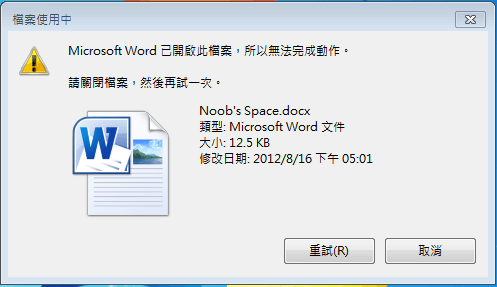
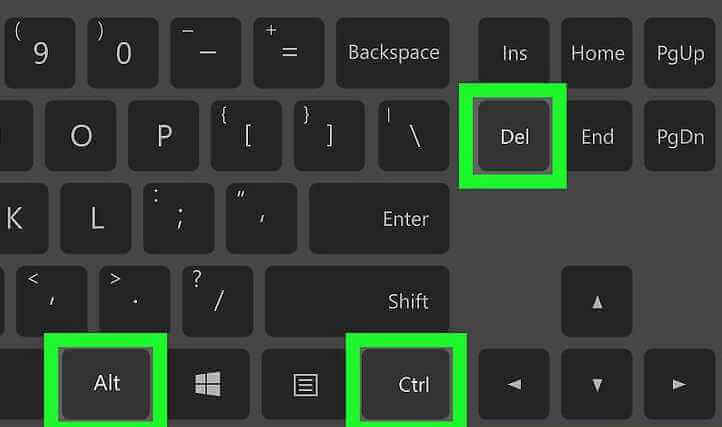
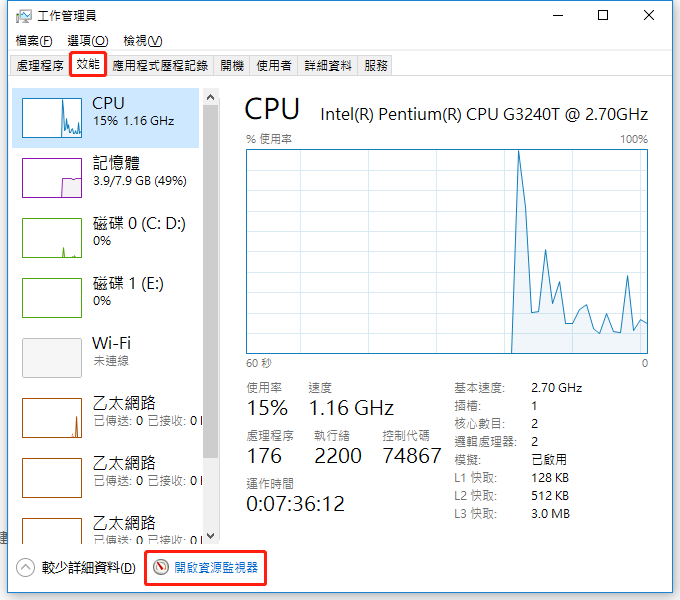
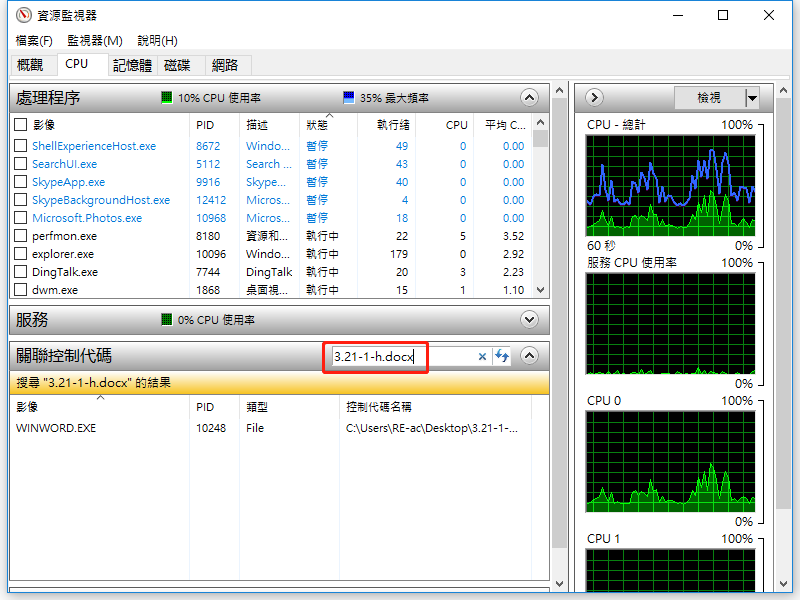
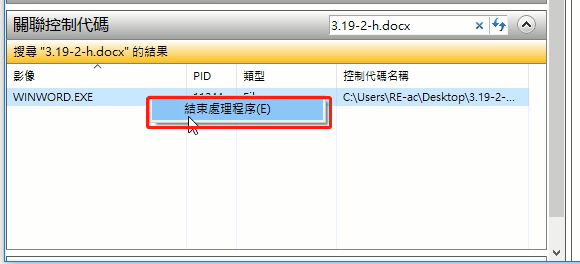
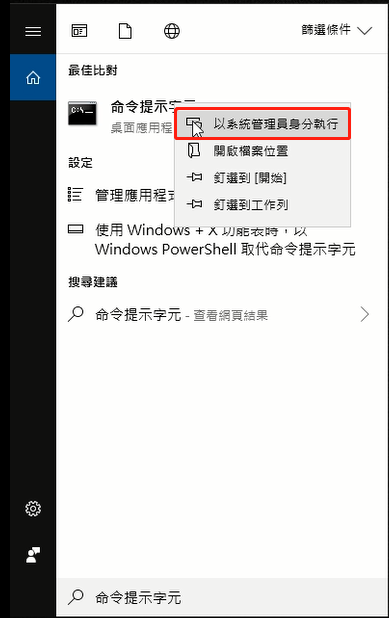
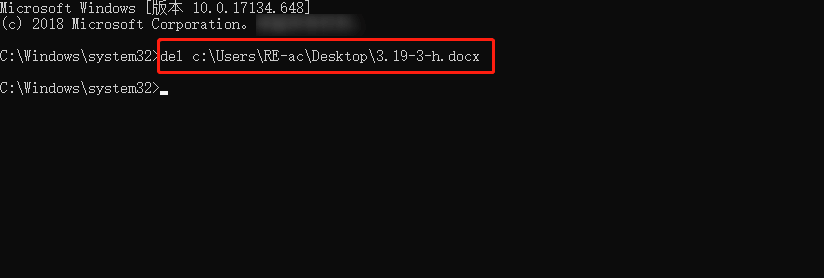
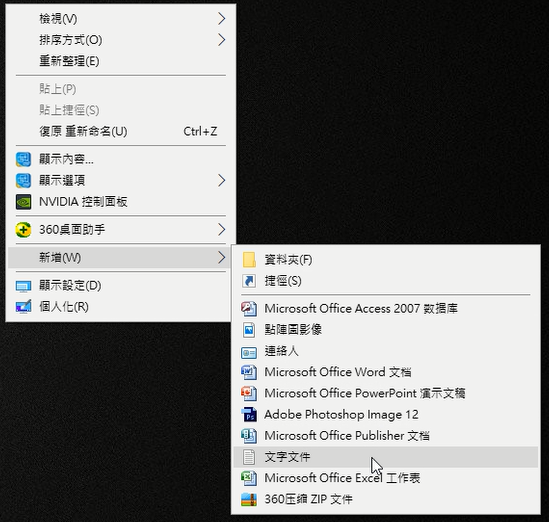
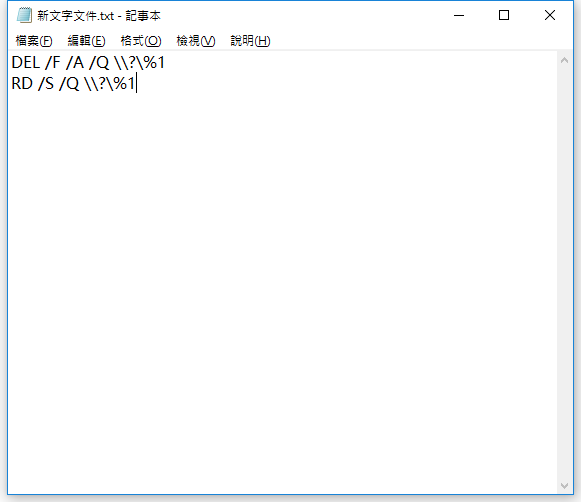
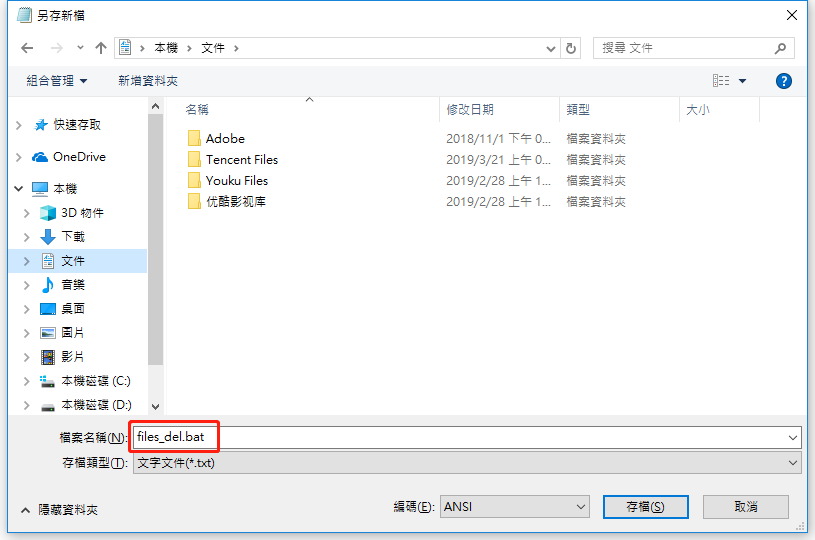
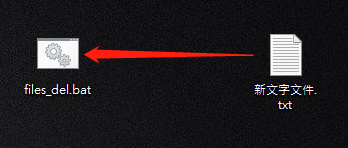
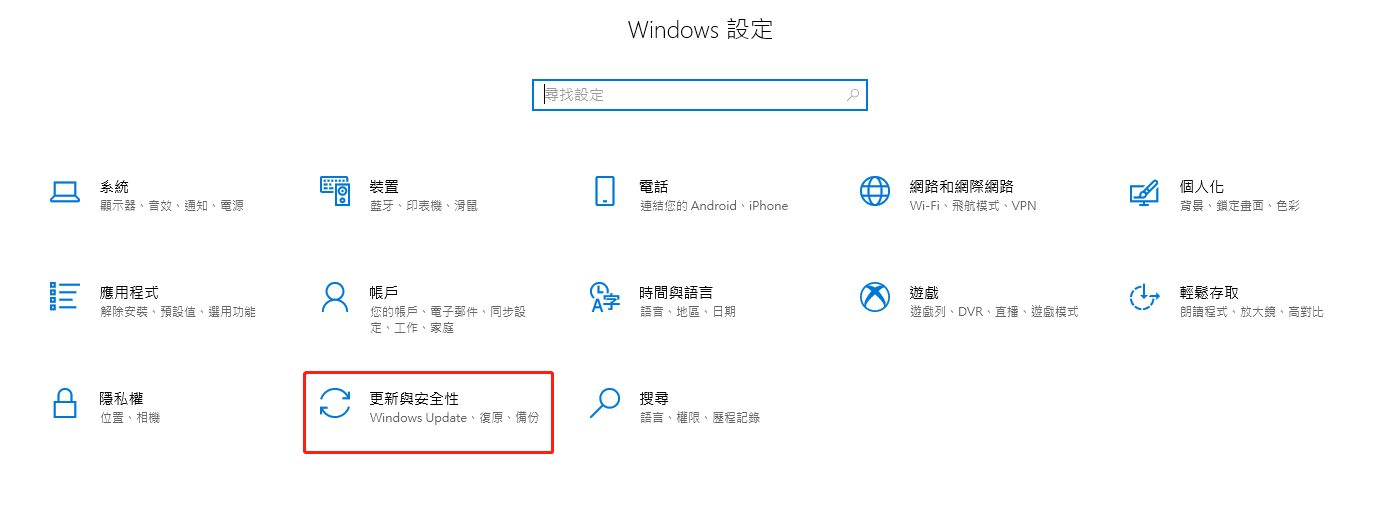
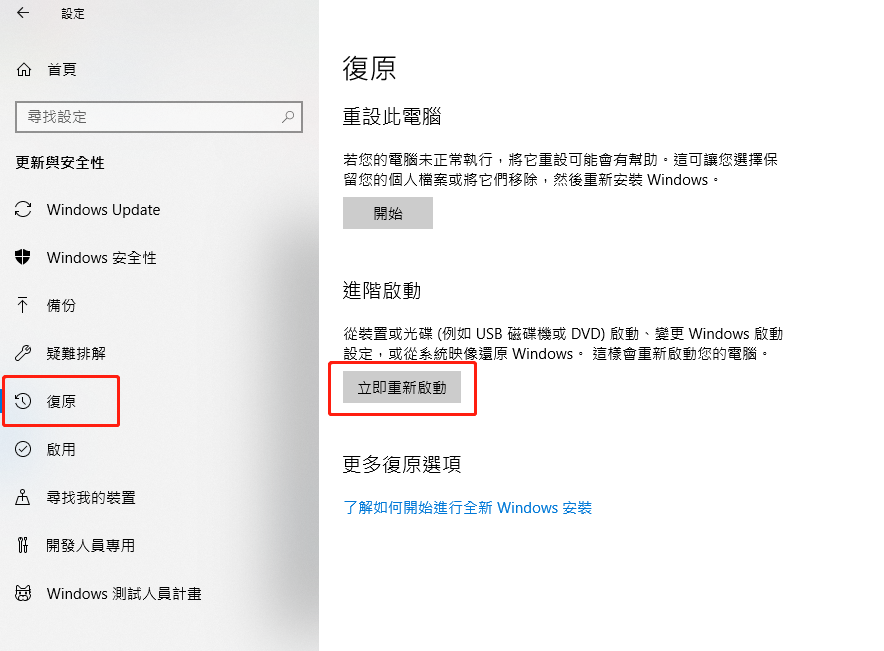
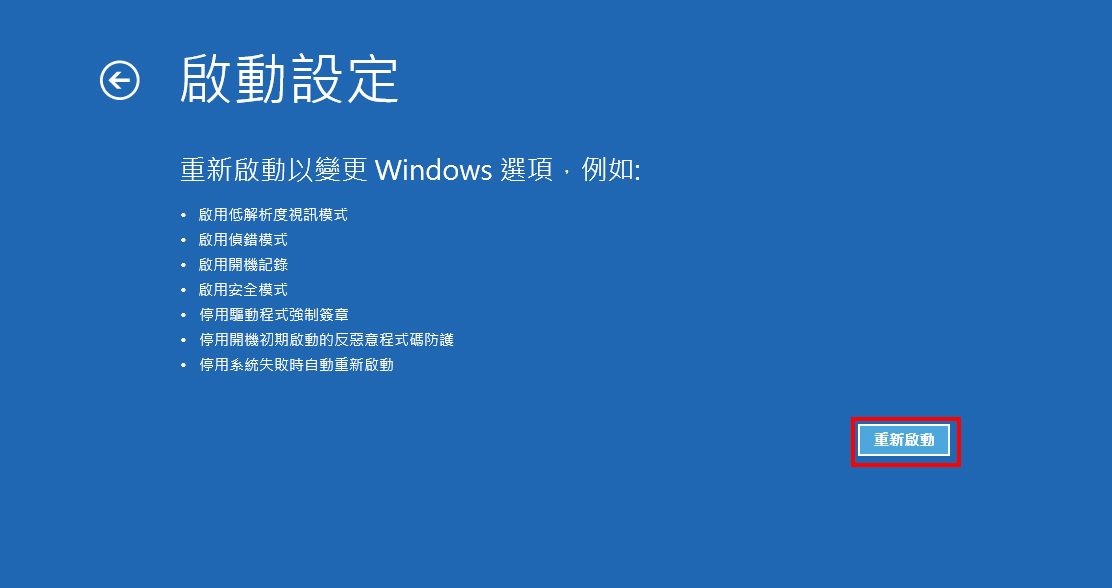
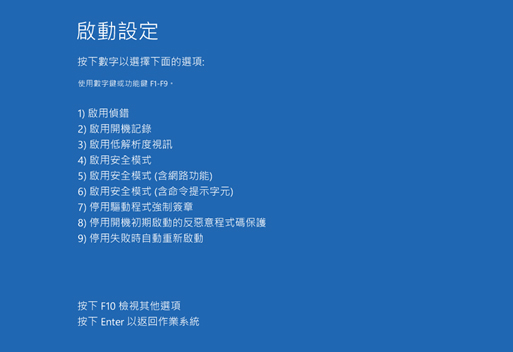
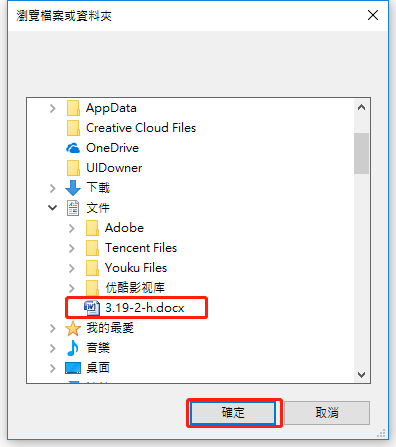
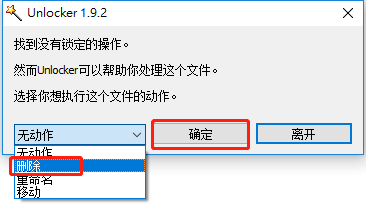
一、刪除檔案時提示“檔案/資料夾正在使用無法刪除”的原因
有時候我們在刪除檔案時,系統會提示“檔案正在使用”。這是因為資料夾中的某個檔案被打開了,或者該檔案或資料夾正在被其他程式佔用。此外,檔案或資料夾感染了病毒,病毒程式正在執行時,也會導致檔案、資料夾無法刪除。
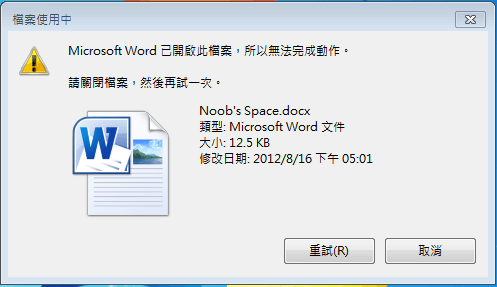
當您在刪除檔案,遇到系統提示“檔案/資料夾正在使用”這種情況時,建議您先關閉正在打開的檔案/資料夾,或者嘗試重新開機再刪除。如果這些操作都無法幫您正常刪除檔案/資料夾,您可以參考以下6個方法來解決檔案、資料夾無法刪除的問題。
二、“檔案/資料夾正在使用無法刪除”的解決方案
方法1:使用防毒軟體查殺病毒
如果重新開機後仍無法刪除目的檔案、資料夾,電腦中的檔案可能感染了病毒,病毒在執行會導致檔案刪除失敗。建議使用防毒軟體來查殺病毒,例如使用卡巴斯基。此外,您也可以使用Windows Defender來掃描並殺毒。
方法2:使用Windows資源監視器
通過Windows資源監視器,您可以查看到資料夾/檔案被哪個程式佔用,並結束該程式。
①同時按下鍵盤上的“Ctrl + Alt + Delete”鍵以打開工作管理員。
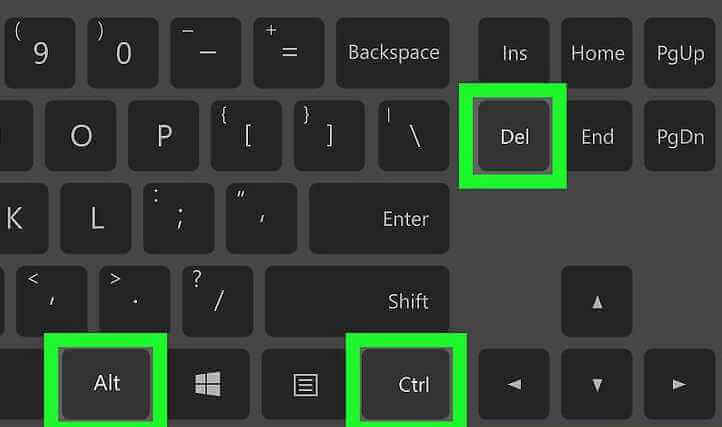
② 進入工作管理員後,切換至“效能”選項卡,然後點擊“開啟資源監視器”。
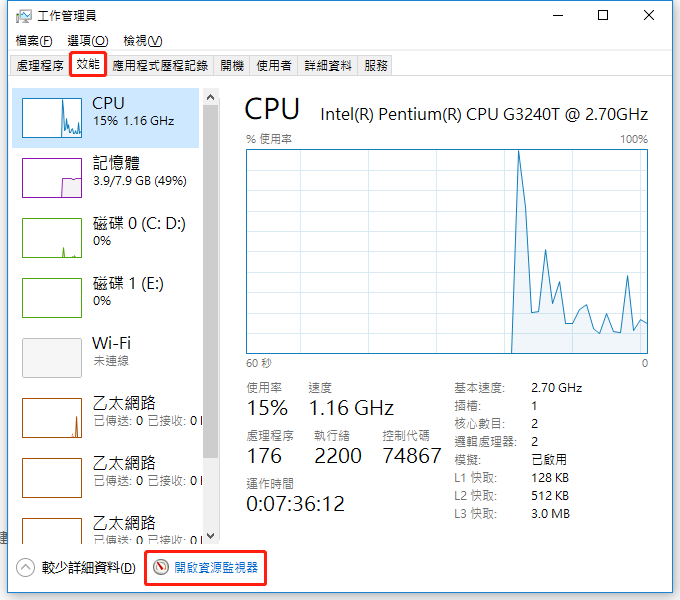
③在資源監視器中,點擊“CPU”選項卡。然後,在“關聯控制代碼”搜索框中輸入需要刪除的檔案名,再按“Enter”鍵。
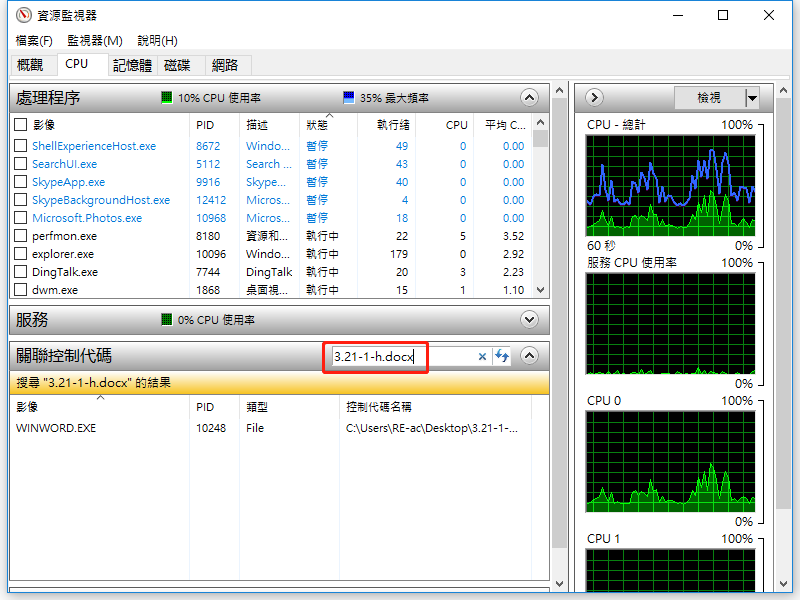
④在搜索結果中,按右鍵顯示的進程,點擊“結束處理程序”即可。
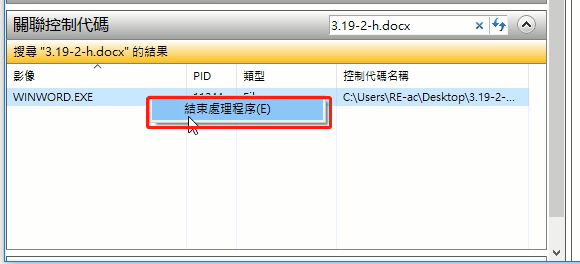
方法3:通過命令提示字元刪除
一般來說,使用命令提示字元也能快速有效地刪除目的檔案、資料夾。但需要注意的是,此方法要有管理員身份才可進行。如果沒有管理員許可權,建議創建管理員帳戶再進行,或參考本文中的其他5個方法。
①在搜索內容框中輸入“命令提示字元”。然後,按右鍵匹配結果中的“命令提示字元”,選擇“以系統管理員身份執行”。
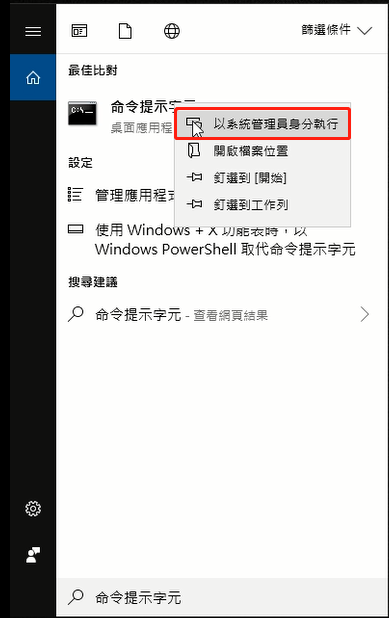
②打開命令提示字元後,輸入命令:del c:\users\您的用戶名\檔案所在的位置\檔案名稱,再按“Enter”即可。
例如:del c:\Users\RE-ac\Desktop\3.19-3-h.docx
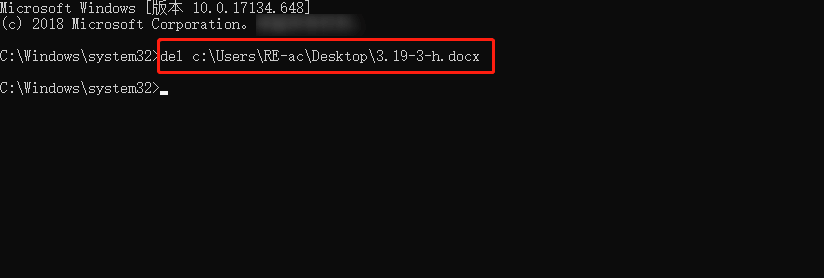
方法4:製作強制刪除的文檔
使用文本文檔來添加一些指令並保存為bat文檔,便可輕鬆刪除無法刪除的檔案、資料夾。
①按右鍵電腦桌面,點擊“新增”並選擇“文字文件”。
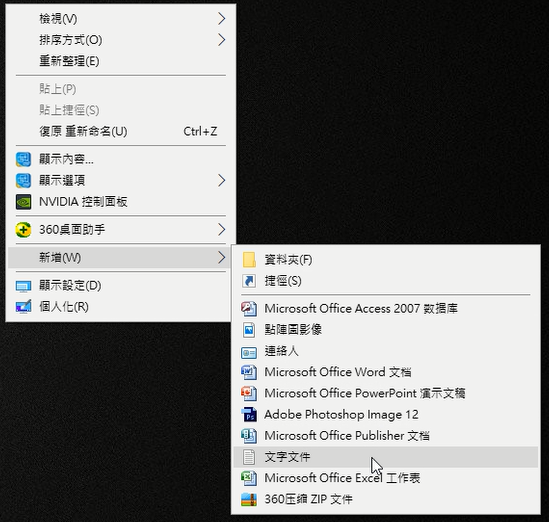
②把以下命令複製並粘貼到新建的文字文件中。
DEL /F /A /Q \\?\%1
RD /S /Q \\?\%1
RD /S /Q \\?\%1
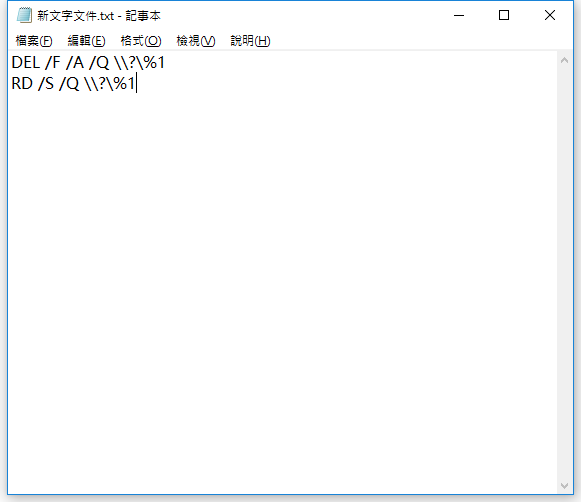
③點擊“檔案”,選擇“另存新檔”,把檔案命名為“files_del.bat”。
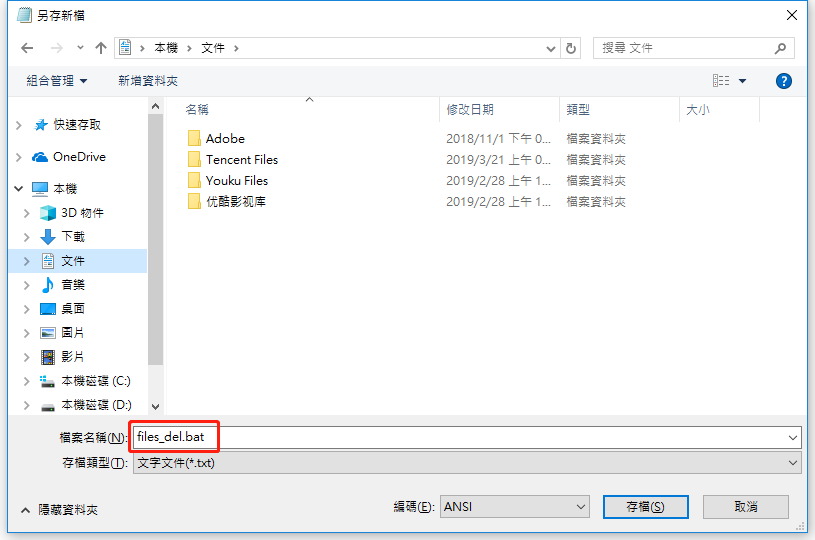
④把需要刪除的檔案或資料夾拖拽至files_del.bat檔案上,然後放開手,便可成功刪除該檔案或資料夾。
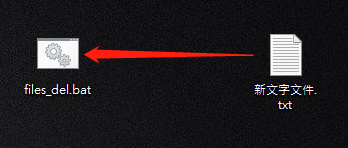
方法5:通過安全模式刪除
在安全模式下,許多Windows程式處於未執行狀態,因此可以更輕鬆地刪除檔案和資料夾。
①同時按下鍵盤上的“Win”+“I”鍵以打開Windows設定。然後,點擊“更新與安全性”。
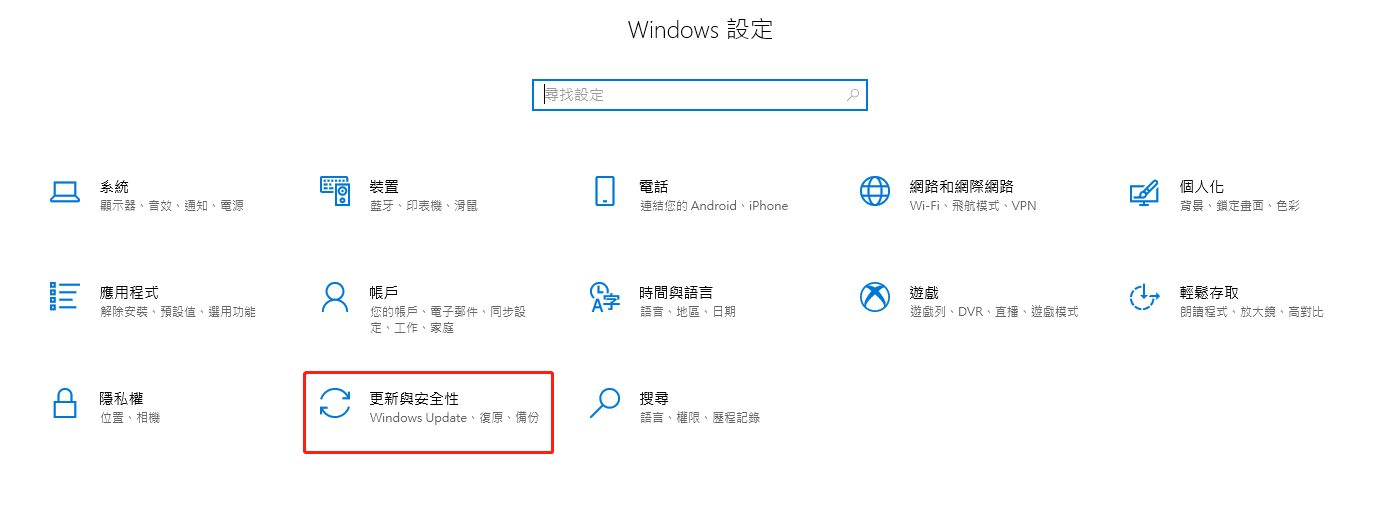
②按一下左側的“復原”,然後點擊“立即重新啟動”。
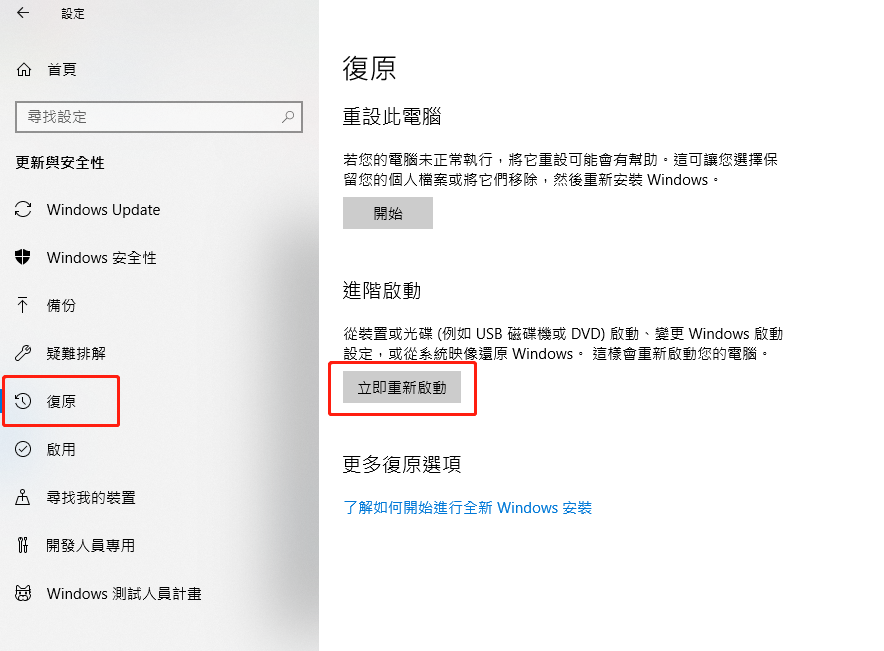
③接著,依次選擇“疑難排解”>“進階選項”>“啟動設定”,最後點擊“重新啟動”。
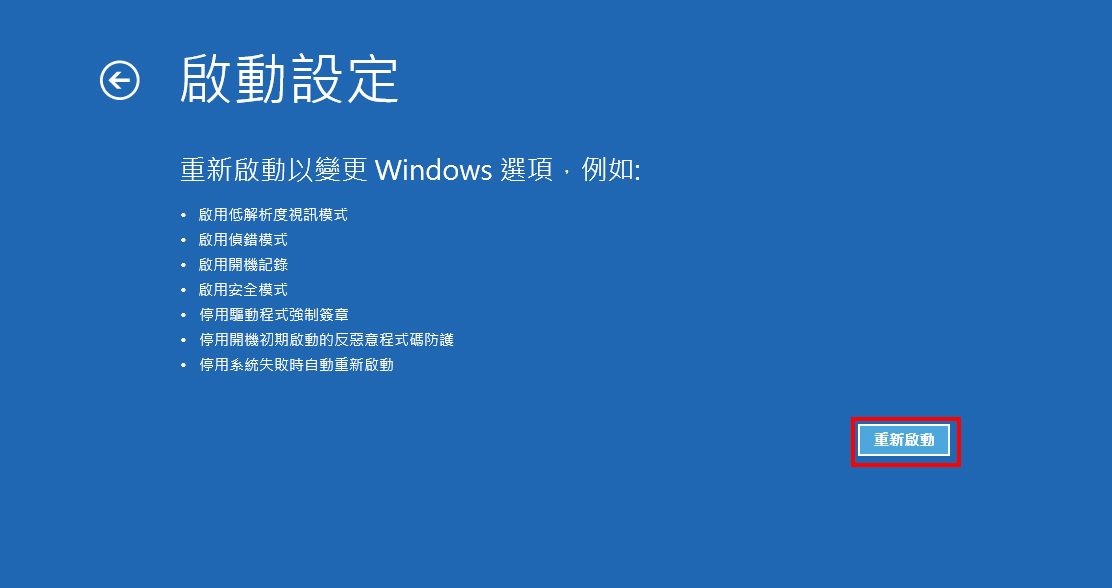
④重新開機後,請按數位4或F4以啟用安全模式。
成功進入安全模式後,刪除目的檔案、資料夾即可。
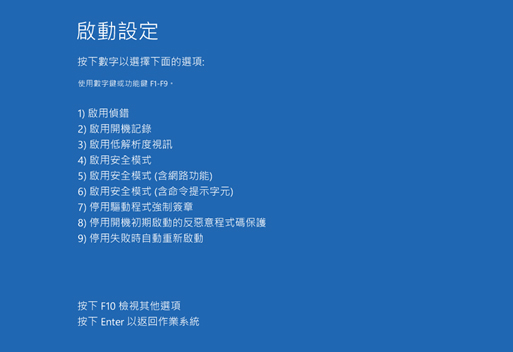
方法6:借助免費的協力廠商軟體
如果以上方法都無法刪除您的電腦中的某些檔案、資料夾,您便需要借助協力廠商應用程式來刪除。推薦使用免費的檔案解鎖工具Unlocker,其主要用途是終止正在使用某檔案的進程,或迫使進程停止使用該檔案。以下是操作步驟:
①下載並執行Unlocker,然後在“瀏覽檔案或資料夾”視窗中選擇要刪除的檔案、資料夾,點擊“確定”。
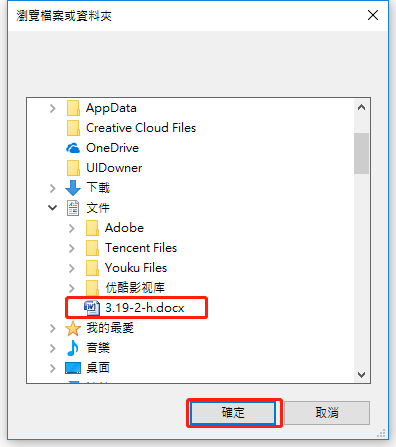
②在下拉式功能表中選擇“刪除”,然後按“確定”即可。
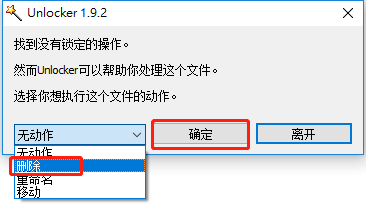
如果在刪除檔案或資料夾的過程中,不小心把重要的檔案也刪除了,這時應停止對硬碟寫入任何東西,以防檔案被覆蓋。然後,建議大家儘快使用檔案救援軟體來找回重要的檔案資料。
留言
張貼留言